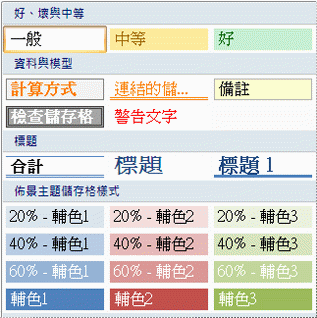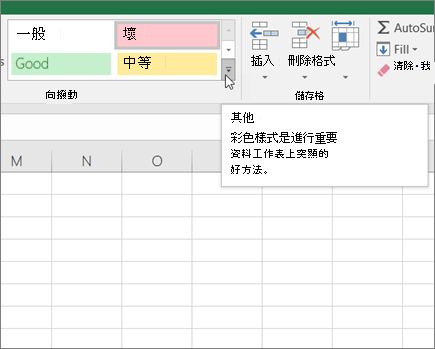若要在一個步驟中套用數種格式,並確認儲存格具有一致的格式設定,您可以使用儲存格樣式。 單元格樣式是一組定義的格式特性,例如字型和字型、數位格式、儲存格框線和儲存格底紋。 若要防止任何人變更特定儲存格,您也可以使用鎖定儲存格的儲存格樣式。
Microsoft Office Excel 有幾個內建單元格樣式,您可以套用或修改這些樣式。 您也可以修改或複製儲存格樣式,以建立您自己的自訂儲存格樣式。
重要: 單元格樣式是以套用至整個活頁簿的檔主題為基礎。 當您切換到另一個檔主題時,單元格樣式會更新為符合新文件主題。
-
選取要設定格式的儲存格。 如需詳細資訊,請參閱 選取工作表上的儲存格、範圍、列或欄。
-
在 [常 用] 索引 標籤的 [ 樣式] 群組中,按兩下樣式庫中的[ 其他 ] 下拉式箭號,然後選取您要套用的單元格樣式。
-
在 [ 常用] 索引 卷標的 [ 樣式] 群組中,按兩下樣式庫中的 [ 其他 ] 下拉式箭號,然後按兩下樣式庫底部的 [ 新增儲存格樣式]。
-
在 [樣 式名稱] 方塊中,輸入新單元格樣式的適當名稱。
-
按一下 [格式]。
-
在 [單元格格式] 對話框中的各種索引標籤上,選取您要的格式設定,然後按兩下 [確定]。
-
回到 [樣 式 ] 對話框的 [樣 式包含] 底下 (依範例) ,清除您不想包含在單元格樣式中的任何格式設定的複選框。
-
按一下 [確定]。
-
在 [常 用] 索引 標籤的 [樣 式] 群組中,按兩下樣式庫中的[ 其他 ] 下拉式箭號。
-
執行下列其中一個動作:
-
若要修改現有的儲存格樣式,請以滑鼠右鍵按下該儲存格樣式,然後按兩下 [ 修改]。
-
若要建立現有儲存格樣式的複本,請以滑鼠右鍵按下該儲存格樣式,然後按下 [ 複製]。
-
-
在 [樣 式名稱] 方塊中,輸入新單元格樣式的適當名稱。
附註: 重複的儲存格樣式和重新命名的儲存格樣式會新增至自訂儲存格樣式清單中。 如果您沒有重新命名內建單元格樣式,內建單元格樣式會隨您所做的任何變更一併更新。
-
若要修改儲存格樣式,請按下 [ 格式]。
-
在 [單元格格式] 對話框中的各種索引標籤上,選取您要的格式設定,然後按兩下 [確定]。
-
在 [樣 式 ] 對話方塊的 [樣 式包含] 底下,選取或清除您在儲存格樣式中執行或不包含的任何格式設定之複選框。
您可以從所選單元格中的數據移除儲存格樣式,而不需要刪除儲存格樣式。
-
選取以您要移除之儲存格樣式設定格式的儲存格。 如需詳細資訊,請參閱 選取工作表上的儲存格、範圍、列或欄。
-
在 [常 用] 索引 標籤的 [樣 式] 群組中,按兩下樣式庫中的[ 其他 ] 下拉式箭號。
-
在 [ 良好]、[壞]、[中性] 底下,按兩下 [ 標準]。
您可以刪除預先定義或自定義的儲存格樣式,將其從可用儲存格樣式清單中移除。 當您刪除儲存格樣式時,也會從所有使用該樣式格式的儲存格中移除。
-
在 [常 用] 索引 標籤的 [樣 式] 群組中,按兩下樣式庫中的[ 其他 ] 下拉式箭號。
-
若要刪除預先定義或自定義的單元格樣式,並將它從所有已設定格式的單元格中移除,請以滑鼠右鍵單擊單元格樣式,然後按兩下 [ 刪除]。
附註: 您無法 刪除 [內 文] 儲存格樣式。
需要更多協助嗎?
您可以隨時詢問 Excel 技術社群中的專家,或在社群中取得支援。